現在地情報を利用し、少ない操作で検索できる
スマートフォンの[マップ]は、パソコンのブラウザーから利用するGoogleマップと同様、住所の検索、経路検索、ストリートビューなどが利用できます。
パソコンのブラウザーから経路検索をするときには出発地と目的地を入力する必要がありますが、スマートフォンからは現在地情報が利用できるので、出発地=現在地を自動的に取得し、目的地を入力するだけで「自分が今いる場所から○○まで」という経路検索が可能です。この機能で、訪問先の最寄り駅までの経路を検索してみましょう。キーワードは音声入力もできます。
1.マップ検索を開始する
![現在地情報を利用可能にしておく,[マップ]を起動しておく,[地図を検索]をタップ](/contents/063/img/img20110921170345035272.jpg)
2.検索を実行する
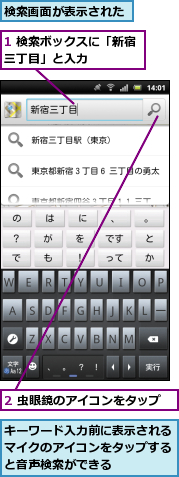
3.検索結果を確認する
![新宿三丁目駅付近の地図が表示された ,[新宿三丁目駅(東京)]が表示された ,[新宿三丁目駅(東京)]をタップ](/contents/063/img/img20110921172925053798.jpg)
4.経路検索を開始する
![1[経路]をタップ,2 出発地、目的地の確認画面が表示されたら[経 路を検索]をタップ,[その他]をタップすると[その他のオプション]が表示されストリートビューの表示などができる,[新宿三丁目駅(東京)]が表示された](/contents/063/img/img20110921174133082699.jpg)
5.検索の結果を確認する
![現在地から新宿三丁目駅までの経路検索の結果が表示された,詳細を確認したい経路をタップ,[公共交通機関]をタップすると交通手段を[車][徒歩][自転車]に変更できる,[出発地][目的地]は[▼]をタップして変更できる,[出発日時]をタップすると出発日時または到着日時の設定、または終電の検索ができる](/contents/063/img/img20110921180924050957.jpg)
6.経路の詳細を確認する

[ヒント]現在地情報を利用可能にする方法
現在地情報を利用するには、スマートフォンが現在地を取得・利用できるように設定する必要があります。まずホーム画面でメニューボタンを押し、[設定]-[現在地情報とセキュリティ]をタップします。そして[現在地]の[無線ネットワークを使用]をチェックすると、3G回線や無線LANネットワークを利用して現在地を調べられるようになります。また[GPS機能を使用]をチェックした場合は、衛星通信を利用して現在地を調べます。いずれかをチェックしていれば、現在地情報は利用可能になります。GPSのほうが高精度ですが、衛星通信のため屋内や地下が苦手です。一方で無線ネットワークは屋内や地下にも強く、都市部で頼りになります。
[ヒント]徒歩や車での「ナビ」機能が利用できる
手順6の画面で右上の青い矢印のアイコンをタップすると、「ナビ」機能が起動します。地図上に現在地から目的地までのルートが表示され、どこまで歩いて、何時何分の電車に乗り、どこで降りるか、といったことを案内してくれます。また手順5の画面で[公共交通機関]をタップして[車]にすると、車での移動ルートを検索し、車用の「マップナビ」機能を利用できます。




